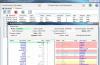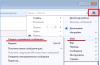Всем привет! Сегодня мы рассмотрим сайт для скачивания видео с Youtube Savefrom.net и узнаем, как скачать видео с Youtube с помощью Savefrom.net.
Savefrom.net - популярный сервис, который позволяет скачивать видео со многих социальных сетей, в том числе: Youtube, Вконтакте, Facebook, и т.д. Сервис имеет удобный и понятный интерфейс, в котором сможет разобраться любой начинающий пользователь интернета. С его помощью вы можете загрузить видео с Youtube в режиме онлайн, не устанавливая при этом никакого программного обеспечения. По желанию, вы можете загрузить помощник Savefrom.net, с помощью которого процесс скачивания видео с Youtube будет происходить еще быстрее и проще. В следующей части статьи вы узнаете, где скачать Savefrom.net помощник для Youtube и как им пользоваться.
Сайт для скачивания видео с Youtube Savefrom.net
Для начала перейдите на главную страницу сайта :

В верхней части страницы находится текстовое поле, в которое нам нужно будет вставить ссылку на видео с Youtube. В середине страницы расположена кнопка, с помощью которой вы можете скачать Savefrom.net помощник. Мы вернемся к ней в следующей части статьи. Ну а в самом низу страницы находится список сайтов, которые поддерживает сервис. Можете кликнуть на доступные сайты, чтобы почитать статьи-руководства по скачиванию видео от самого Savefrom.net. Это был весь интерфейс сайта для скачивания видео с Youtube Savefrom.net.
Что же, давайте приступим к делу! Скопируйте URL-адрес видео с Youtube и вставьте его в следующее текстовое поле:

Сделав это, немного ниже появится блок с превью-картинкой скачиваемого видео. Пролистайте колесико мыши чуть ниже, пока не увидите надпись "":

На сайте доступны следующие форматы видео для загрузки: MP4 , WEBM и 3GP :

Если вам важно качество видео, то качайте видео в формате MP4 , ну а если нет, то - в 3GP . Также, вы можете скачать видео в Full HD качестве, но без звука. Это может быть полезно в том случае, если вам потребуется скачать видео для монтажа в видео редакторе, а доступный трафик интернета скоро закончится.
Список доступных форматов для скачивания видео с Youtube может различаться, в зависимости от того или иного видео. Учитывайте это, при загрузке видео с Savefrom.net.
Подобрав формат видео из выпадающего списка, нажмите кнопку "Скачать ", чтобы приступить к загрузке видео (скорость загрузки будет зависеть от скорости вашего интернета):

Таким образом, вы можете скачать видео с Youtube с помощью сайта Savefrom.net. Ну а если вам вдруг понадобиться бОльшая функциональность, то читайте следующую часть статьи, где будет рассмотрена программа-помощник от Savefrom.net. Ожидайте.
Программа-помощник, предназначенная для быстрой и удобной загрузки файлов из Интернета. Интегрируется в браузер в качестве плагина.
Это небольшое расширение способно заменить сразу несколько программ, используемых для скачивания видео, музыки, электронных книг и изображений с разных web-ресурсов.
После установки адд-она рядом с файлами, размещенными на поддерживаемых плагином сайтах, появится зеленая стрелочка. Этот значок служит своего рода кнопкой для загрузки и поможет вам в один клик скачать видео с YouTube или клипы и аудиозаписи с ВКонтакте. Нажатие на кнопку вызовет прямую ссылку для скачивания. Это особенно удобно, если вы время от времени пользуетесь такими сервисами, как depositfiles.com или rapidshare.com, где требуется подождать какое-то время, прежде чем загрузка станет доступной.

Отдельно упомянем, что в список поддерживаемых онлайн-ресурсов входят практически все популярные в Рунете социальные сети, видеохостинги и новостные сайты. С их полным списком можно ознакомиться на официальном ресурсе продукта, но мы уверены, что вам их будет достаточно.
Кроме того, вы можете установить встроенный поиск SaveFrom.net в браузер. Это поможет определить, на каком из сайтов есть интересующий вас файл — достаточно будет всего лишь вбить его название.
Возможности:
- работа со всеми популярными браузерами;
- поддержка популярных социальных сетей и видеохостингов;
- пакетная загрузка аудио- и видеозаписей, а также фотоальбомов из соцсетей;
- выбор качества загружаемых файлов;
- интеграция с менеджерами закачек.
Достоинства:
- поддержка более 30 популярных сайтов с медиаконтентом;
- преимущества при работе с файлообменниками;
- встроенный поиск SaveFrom.net для Firefox, Хрома, Оперы, Яндекс.Браузер;
- мгновенное получение прямой ссылки для скачивания.
Над чем стоит поработать:
- в некоторых браузерах на базе Chromium активируется только при условии, что установлено расширение Tampermonkey.
Программа является практически универсальным помощником по загрузке файлов из Интернета. В отличие от более узконаправленных аналогов, которые предоставляют возможность загружать контент из видеохостингов или социальных сетей, плагин SaveFrom.net охватывает гораздо больше web-ресурсов.
Расширение прекрасно работает во всех используемых браузерах и эффективно решает задачи по загрузке видео, музыки, изображений и документов. Наличие встроенного поиска существенно экономит время, которые вы бы потратили на просмотр ссылок, воспользовавшись обычной поисковой системой.
Здравствуйте, друзья! Если в Интернете на каком-нибудь сайте или в социальной сети, Вам попалось интересное изображение или видео, то сразу возникает вопрос: как можно скачать его на свой компьютер? Разумеется, сделать это хочется без дополнительной установки различных приложений и программ для каждого сайта в отдельности.
Поможет в этом, популярное расширение для браузеров Savefrom.net. Установив его в Яндекс браузер, Вы с легкостью сможете скачивать на свой компьютер фото и видео с большинства популярных сайтов. А как именно это сделать, давайте будем разбираться.
Включаем Savefrom.net в браузере Яндекс
Если в установленном на Вашем компьютере или ноутбуке Яндекс браузере нет значка расширения Savefrom.net, то, возможно, его просто нужно включить в списке с дополнениями.
Для этого, нажмите на три горизонтальные полоски в правом верхнем углу браузера и выберите из списка пункт «Дополнения».
Откроется страница с различными дополнениями, которые есть в браузере. Пролистайте ее вниз, и в разделе «Из других источников» Вы увидите дополнение «SaveFrom.net помощник». Напротив него поставьте ползунок в положение «Вкл.».

После этого, в правом верхнем углу браузера Яндекс, должен появиться значок расширения Savefrom.net – он имеет вид зеленой стрелки, указывающей вниз.

Как скачать Savefrom.net
Если в списки с дополнениями Вы не нашли Savefrom.net, тогда находясь на вкладке «Дополнения», пролистайте страницу в самый низ. Затем нажмите на кнопку «Каталог расширений для Яндекс.Браузера».

Откроется список со всеми расширениями, которые будут совместимы с Яндекс браузером – это значит, что Вы можете установить любое расширение, и оно будет работать в Вашем веб-обозревателе.
В строку поиска, которая находится вверху справа, введите «Savefrom» и нажмите «Enter».

Отобразится список с найденными результатами. У меня нашлось только одно расширение – «Savefrom.net helper», именно оно нам и нужно.
Если у Вас несколько вариантов, ищите с таким названием и кликайте по нему мышкой.

Затем справа нажмите на кнопку «Добавить в Яндекс.Браузер».

Откроется вот такое окно. В нем нужно нажать на кнопку «Установить расширение».

После того, как Savefrom.net будет установлен, автоматически откроется сайт данного расширения (его можете закрыть), а справа, вверху браузера, появится значок в виде зеленой стрелочки.

Как пользоваться
Скачивать фильмы и музыку с помощью Savefrom.net очень просто. Сейчас на примерах покажу, на какие кнопки для этого нужно нажимать.
После установки, нажмите на значок расширения. Прочитайте советы и закройте их, нажав на крестик.

Теперь снова кликните по значку расширения, чтобы ознакомиться, что вы можете делать с его помощью.
Например, откройте страницу с новостями Вконтакте, и нажмите на значок расширения.
«Перейти на Savefrom.net» – откроется официальный сайт расширения. Там, в предложенное поле, Вы можете вставить ссылку на видео или фото, которое нужно скачать.
«Скачать аудио файлы» – вся, найденная на странице, музыка будет скачана.
«Скачать плейлист» – из песен будет сформирован и скачан плейлист, воспроизвести его на компьютере получится, когда будет доступ к Интернету.
«Скачать фотографии» – будут сохранены на компьютер все фото с открытой страницы.
Также можете открыть страницу с «Настройками», чтобы настроить расширение, как Вам удобно.

Если нужно скачать видео с Вконтакте, начните его просмотр, и внизу появится стрелка «Скачать», выберите нужное качество, в котором видео будет сохранено на компьютере.

Для скачивания фотографии или изображения, откройте его в полноэкранном режиме для просмотра, и вверху нажмите на зеленую стрелку.

Скачивать с Одноклассников можно также. Нажимайте на стрелку вверху слева, чтобы сохранить фото, или ищите под видео кнопку «Скачать».

С помощью Savefrom.net можно скачивать ролики и с популярного видеохостинга YouTube. Найдите в нем нужное видео, нажмите на него, чтобы просмотреть. Внизу будет кнопка для скачивания. Все, что остается сделать, выбрать подходящее качество.

Как видите, установленное расширение Savefrom.net в Яндекс браузере может оказаться очень полезным, если Вы часто скачиваете из Интернета различные картинки или видео. Оно отлично встраивается в сайт, и облегчает работу пользователя в разы.
Данное приложение является дополнением для популярного интернет браузера «Google Chrome». Теперь, благодаря замечательному плагину savefrom.net у пользователя появляется возможность скачивать музыкальные и видео-файлы с огромного количества медийных порталов, - ВК (Vkontakte), RapidShare, YouTube, RuTube и т.д. Все основные действия выполняются благодаря нажатию одной кнопки мыши.
Скачивание музыки и видео происходит путем нажатия на значок, отображенный рядом со ссылками, которые появляются в случае, если приложение умеет работать с таким сайтом. Наиболее популярным приложение savefrom.net стало после того, как пользователи обратили внимание на функцию, позволяющую скачать видео с вк бесплатно и без лишних телодвижений.
В результате пользователь получает прямую ссылку для скачивания интересующего файла. Расширение или помощник SaveFrom.net
работает со всей линейкой браузеров, разработанных на базе технологии Chromium
. Кроме того, приложением можно воспользоваться для скачивания информации с сайтов, которые не приспособлены для работы с этим плагином. Даже в этом случае, вероятность успеха достаточно высока.

Вы можете бесплатно скачать видео с вк и ютуба на компьютер или беспрепятственно скачать музыку с одноклассников, а также загружать любые другие файлы, будь то MP3-треки, видеозаписи, картинки или фотографии. Наиболее популярные сервисы, такие как, как например, Ютуб, Одноклассники,
Вконтакте поддерживаются по умолчанию, поэтому если Вы хотите скачать музыку с одноклассников, тогда смело загружайте помощник savefrom.net в качестве плагина для своего Хром-подобного браузера.
Отличная программа для тех, кто хочет поставить новую музыку на звонок своего мобильного телефона / смартфона (андроид или айфона), но не знает как её вытащить с сайта.
Как плагин работает с социальной сетью ВК:
- позволяет скачать различные музыкальные треки, видеозаписи и альбомы с понравившимися картинками;
- savefrom.net помощник сможет полностью скачать все размещенные на одной странице музыкальные композиции в виде аудиофайлов;
- файлы будут сохранены с правильным изначальным названием, без "крокозябл";
- можно проверять объем скачиваемых данных и качество битрейта;
- позволяет целиком сохранить выбранный плейлист на ПК.
Данное расширение также может помочь экономически, – помощник savefrom.net подыскивает в «Яндекс Маркете» более выгодные предложения с точки зрения цены.
Я задался целью найти наиболее удобное и функциональное дополнение к популярным Интернет-браузерам, которое умеет бесплатно скачать видео с YouTube, музыку из ВКонтакте и Одноклассников в 1 клик.
Изучением разных дополнений к браузерам, я остановился на максимально удовлетворяющем мои требования расширении под названием “SaveFrom.net помощник”, которое разработано для таких браузеров как: Opera, Mozilla Firefox, Google Chrome, Яндекс.Браузер, Safari.
Дополнительно, расширение поддерживает, на данный момент, скачивание различных файлов с таких популярных Интернет-сервисов, как указано на скриншоте.
Установив SaveFrom.net помощник, вы дорогие читатели блога сможете воспользоваться интегрированной в дизайн сайтов YouTube, VKontakte, Odnoklassniki и др. кнопкой “Скачать”, которая даёт возможность бесплатно при помощи менеджера закачек браузера лучшее видео и музыку по прямой ссылке. Кнопка появляется рядом со ссылками на сайты, которые поддерживает помощник, добавляется на странице просмотра видео и позволяет сохранить его в нужном вам качестве, интегрируется в дизайн сайта, добавляя возможность скачивать видео, музыку и альбомы с фотографиями.
На сайтах ВКонтакте при скачивании музыки будут доступны следующие возможности :
- проверка качества (битрейта) трека;
- скачивание всех MP3 файлов со страницы;
- сохранение плейлиста на компьютер, для последующего прослушивания в плеере.

СКАЧАТЬ ВИДЕО С YOUTUBE
Http://ru.savefrom.net/user.php#helper_install
выбираем в каком браузере установить SAVEFROM.NET ПОМОЩНИК и нажимаем ссылку “Установить расширение”. На открывшейся странице нажимаем на кнопку “Добавить в Firefox”.

После загрузки дополнения, нажимаем на кнопку “Установить сейчас”.

После установки дополнения, нажимаем кнопку “Перезапустить сейчас”.

На Панели инструментов браузера появляется кнопка расширения.
Она имеет следующие настройки.

Теперь кнопка “Скачать” появляется при просмотре любого видеоролика с YouTube.

Нажав на которую получаем список доступных форматов ролика и его качества.

При наведении курсора мышки на любой трек Mp3 в социальной сети ВКонтакте, появляется кнопка на скачивание с возможностью определения размера файла.

Таким же способом можно скачать музыку и видео из социальной сети Одноклассники.


На сегодня всё, спасибо за внимание! Пожалуйста, оставляйте комментарии к статье и принимайте участие в наших группах Google+ и Facebook.